MySQL 免安装版
Windows下mysql-5.7.28下载、安装、配置教程图文详解
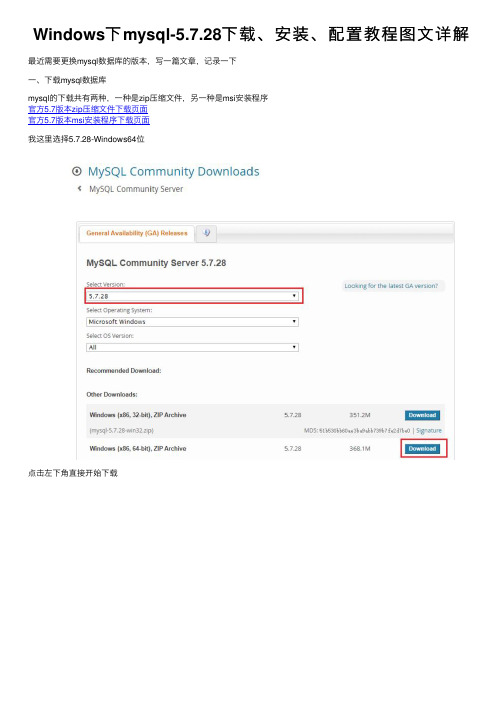
Windows下mysql-5.7.28下载、安装、配置教程图⽂详解最近需要更换mysql数据库的版本,写⼀篇⽂章,记录⼀下⼀、下载mysql数据库mysql的下载共有两种,⼀种是zip压缩⽂件,另⼀种是msi安装程序官⽅5.7版本zip压缩⽂件下载页⾯官⽅5.7版本msi安装程序下载页⾯我这⾥选择5.7.28-Windows64位点击左下⾓直接开始下载使⽤迅雷或者IDM等下载器,下载会快⼀点下载完成之后的两种⽂件⼆、安装mysql数据库我这⾥使⽤zip压缩⽂件安装,这是免安装的,配置的内容多⼀点1.解压缩安装⽂件注意:解压缩的路径⾥⾯不要出现中⽂2.配置mysql双击进⼊到能看到bin的⽬录中新建data⽂件夹然后再新建⽂本⽂件,重命名为my.ini(注意电脑可能未显⽰⽂件拓展名,my.ini⽂件不要放在data⽂件夹⾥)使⽤⽂本编辑器打开my.ini⽂件,将下⾯的配置⽂本内容复制到my.ini⽂件中修改为⾃⼰电脑的配置内容(⼀定要删除所有的中⽂⽂字所在⾏内容)保存并关闭编辑器[mysqld]# 设置服务端使⽤的字符集为utf-8character-set-server=utf8# 绑定IPv4地址bind-address = 0.0.0.0# 设置mysql的端⼝号port = 3306# 设置mysql的安装⽬录(能看到bin即可)basedir=D:\Applocations\64_mysql\mysql-5.7.28-winx64# 设置mysql数据库的数据的存放⽬录(能看到my.ini⽂件的⽬录)datadir=D:\Applocations\64_mysql\mysql-5.7.28-winx64\data# 允许最⼤连接数max_connections=2000# 创建新表时将使⽤的默认存储引擎default-storage-engine=INNODB# 设置mysql以及数据库的默认编码[mysql]default-character-set=utf8[mysql.server]default-character-set=utf8# 设置客户端默认字符集[client]default-character-set=utf83.安装mysql进⼊到bin/⽬录下在地址栏输⼊cmd,然后回车打开cmd命令⾏终端地址路径不能含有中⽂,如果前⾯没注意,可将mysql安装⽂件剪切到纯英⽂路径下在cmd终端⾥执⾏安装命令# 安装命令mysqld --install# 卸载命令mysqld --remove提⽰安装成功4.初始化mysql继续在终端执⾏初始化命令(你可以初始化多次,但是每次必须清空data⽂件夹)# mysql数据库初始化mysqld --initialize --user=root --console执⾏完成之后,会给mysql的root⽤户分配随机密码,如图5.登陆mysql在终端通过命令启动mysql服务# 启动mysql服务net start mysql# 停⽌mysql服务net stop mysql使⽤命令连接mysql注:这个密码就是前⾯初始化mysql⽣成的随机密码mysql -uroot -p密码mysql -uroot -p6.修改mysql的密码默认随机密码也可以使⽤,但是太难记了,可以设置⼀个简单的密码执⾏下⾯的命令设置mysql的密码# 设置mysql的密码set password = password('密码');# 退出mysql数据库exit7.配置mysql的环境变量以此'此电脑'-->'属性'-->'⾼级系统设置'-->'环境变量'在系统变量下新建系统变量变量名:MYSQL_HOME变量值:D:\Applocations\64_mysql\mysql-5.7.28-winx64(能看到bin⽬录的mysql解压路径)在path下新增环境变量复制代码代码如下:%MYSQL_HOME%\bin重新随意打开cmd终端,使⽤命令加修改的密码,就可以直接连接mysql了三、mysql数据库添加⽤户root⽤户是mysql数据库的超级⽤户,权限⽐较⾼,使⽤起来不安全,推荐新建⽤户,当然不新建也可以的在终端⾥使⽤以下命令新建⽤户并授予权限# 格式说明grant 权限 on 数据库.表 to ⽤户名@连接的ip地址 identified by'密码';# 实例,给密码是1234的test⽤户所有数据库的所有表的所有权限grant all on *.* to test@'%' identified by'1234';到此为⽌mysql安装完成,可以使⽤navicat连接数据库了总结以上所述是⼩编给⼤家介绍的Windows下mysql-5.7.28下载、安装、配置教程图⽂详解,希望对⼤家有所帮助,如果⼤家有任何疑问请给我留⾔,⼩编会及时回复⼤家的。
MySQL5.5.28-ZIP包安装教程
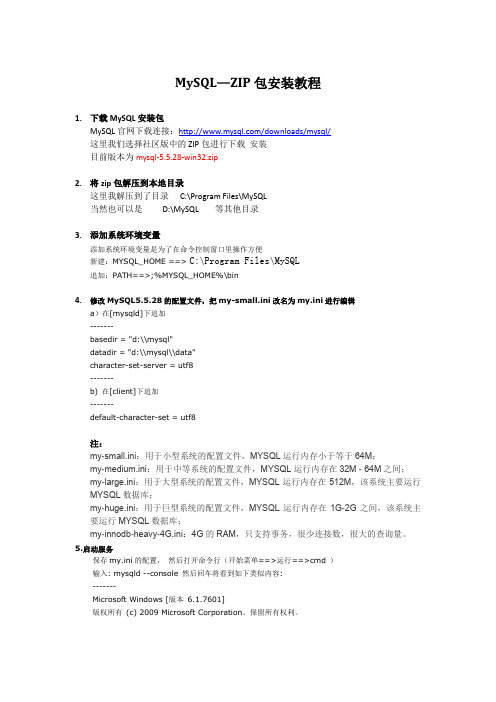
MySQL—ZIP包安装教程1.下载MySQL安装包MySQL官网下载连接:/downloads/mysql/这里我们选择社区版中的ZIP包进行下载安装目前版本为mysql-5.5.28-win32.zip2.将zip包解压到本地目录这里我解压到了目录C:\Program Files\MySQL当然也可以是D:\MySQL 等其他目录3.添加系统环境变量添加系统环境变量是为了在命令控制窗口里操作方便新建:MYSQL_HOME ==>C:\Program Files\MySQL追加:PATH==>;%MYSQL_HOME%\bin4.修改MySQL5.5.28的配置文件,把my-small.ini改名为my.ini进行编辑a)在[mysqld]下追加-------basedir = "d:\\mysql"datadir = "d:\\mysql\\data"character-set-server = utf8-------b) 在[client]下追加-------default-character-set = utf8注:my-small.ini:用于小型系统的配置文件,MYSQL运行内存小于等于64M;my-medium.ini:用于中等系统的配置文件,MYSQL运行内存在32M - 64M之间;my-large.ini:用于大型系统的配置文件,MYSQL运行内存在512M,该系统主要运行MYSQL数据库;my-huge.ini:用于巨型系统的配置文件,MYSQL运行内存在1G-2G之间,该系统主要运行MYSQL数据库;my-innodb-heavy-4G.ini:4G的RAM,只支持事务,很少连接数,很大的查询量。
5.启动服务保存my.ini的配置,然后打开命令行(开始菜单==>运行==>cmd)输入: mysqld --console 然后回车将看到如下类似内容:-------Microsoft Windows [版本6.1.7601]版权所有(c) 2009 Microsoft Corporation。
MySQL免安装版配置
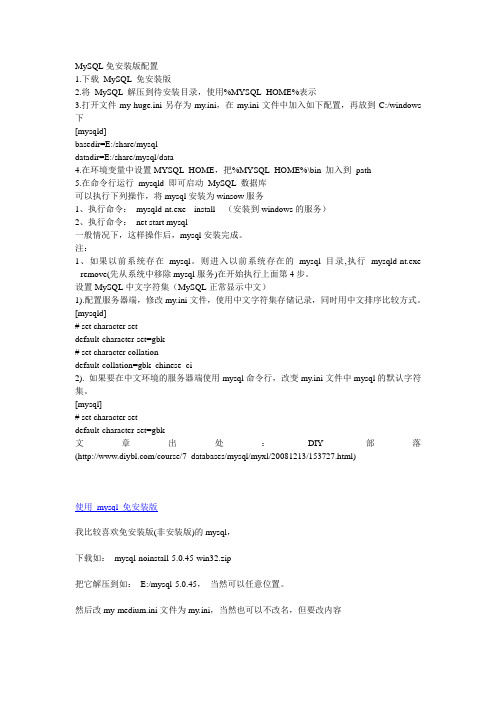
MySQL免安装版配置1.下载MySQL 免安装版2.将MySQL 解压到待安装目录,使用%MYSQL_HOME%表示3.打开文件my-huge.ini另存为my.ini,在my.ini文件中加入如下配置,再放到C:/windows 下[mysqld]basedir=E:/share/mysqldatadir=E:/share/mysql/data4.在环境变量中设置MYSQL_HOME,把%MYSQL_HOME%\bin 加入到path5.在命令行运行mysqld 即可启动MySQL 数据库可以执行下列操作,将mysql安装为winsow服务1、执行命令:mysqld-nt.exe --install (安装到windows的服务)2、执行命令:net start mysql一般情况下,这样操作后,mysql安装完成。
注:1、如果以前系统存在mysql。
则进入以前系统存在的mysql目录,执行mysqld-nt.exe --remove(先从系统中移除mysql服务)在开始执行上面第4步。
设置MySQL中文字符集(MySQL正常显示中文)1).配置服务器端,修改my.ini文件,使用中文字符集存储记录,同时用中文排序比较方式。
[mysqld]# set character setdefault-character-set=gbk# set character collationdefault-collation=gbk_chinese_ci2). 如果要在中文环境的服务器端使用mysql命令行,改变my.ini文件中mysql的默认字符集。
[mysql]# set character setdefault-character-set=gbk文章出处:DIY部落(/course/7_databases/mysql/myxl/20081213/153727.html)使用mysql 免安装版我比较喜欢免安装版(非安装版)的mysql,下载如:mysql-noinstall-5.0.45-win32.zip把它解压到如:E:/mysql-5.0.45,当然可以任意位置。
MySQL 5.7.17解压版配置指南

MySQL 5.7.17解压版安装指南(win10 64位)#MySQL基本知识1.MySQL官网https:///2.MySQL安装包下载选择downloads或者直接进入下载位置https:///downloads/官网给出的安装包有两种格式,一个是msi格式,一个是zip格式。
msi格式下双击直接按照向导安装,按照提示进行安装即可。
zip格式是无安装版本,下载下来以后自己解压后要先进行配置,然后就可以使用了。
对于windows系统只需选择windows版本,点击MySQL on Windows ->MySQL Installer可以看到有两种版本,都是msi格式,一种是离线安装版本,带web的是在线安装,安装过程需要一直联网。
#解压版本的安装配置我下载的是 MySQL Community Server版本 win 64位下载后将压缩文件解压到指定位置。
我会习惯将文件夹改名为MySQL Server 5.7.17(当然也可以不改名字),然后放到C:\Program Files\MySQL文件夹下(当然你也可以放到自己喜欢的位置)下面进行就是进行配置了。
1.配置环境变量将mysqlbin目录配置到path下面为了使用方便,可以将bin目录的地址放到环境变量Path中,以后每次登陆数据库都可以通过windows加R建打开运行,然后输入mysql -uroot登陆。
(也就是说不需要先进入bin目录之下)这里注意:系统变量:不管以哪个用户名登陆到计算机都能使用;用户变量:只能以设置变量时的用户名登陆才能使用。
如果我们在自己的电脑上运行程序,用户只有一个,看不出系统变量和用户变量的区别,但是,如果一台电脑有多个用户,就能看出用户变量和系统变量的区别了~~以我的电脑为例,计算机->属性->高级->环境变量->(系统变量)path->编辑点击新建,输入刚才解压的文件中bin所处的位置C:\Program Files\MySQL\MySQL Server5.7.17\bin,再点击确定,就设置好了环境变量。
数据库技术项目化教程(基于MySQL)陈彬-习题参考答案-项目1
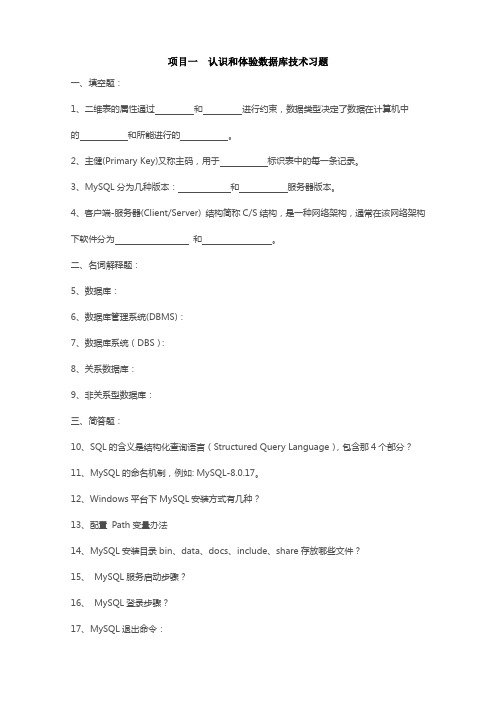
(1)第1个数字(8)是主版本号,描述了文件格式,所有版本8的发行版都有相同的文件格式。
(2)第2个数字(0)是发行级别,主版本号和发行级别组合在一起便构成了发行序列号。
12、Windows平台下MySQL安装方式有几种?
13、配置 Path变量办法
14、MySQL安装目录bin、data、docs、include、share存放哪些文件?
15、 MySQL服务启动步骤?
16、MySQL登录步骤?
17、MySQL退出命令:
项目一
一、填空题:
1、二维表的属性通过数据类型和域进行约束,数据类型决定了数据在计算机中的存储格式和所能进行的操作。
7、数据库系统(DBS):由数据库、数据库管理系统(及其开发工具)、应用系统、数据库管理员构成。
8、关系数据库:是建立在关系模型基础上的数据库,借助于集合代数等数学概念和方法来处理数据库中的数据。用了选择、投影、连接、并、交、差、除、增删查改等数学方法来实现对数据的存储和查询。
9、非关系型数据库:主要是建立在基于键值对(Key-Value)的对应关系上的数据库,表和表之间是分离的,没有复杂的表和表之间的关系,处理数据时不需要经过SQL层的解析,性能高。
二、名词解释题:
5、数据库:
6、数据库管理系统(DBMS):
7、数据库系统(DBS):
8、关系数据库:
9、非关系型数据库:
三、简答题:
10、SQL的含义是结构化查询语言(Structured Query Language),包含那4个部分?
11、MySQL的命名机制,例如: MySQL-8.0.17。
Mysql在Windows系统快速安装部署方法(绿色免安装版)
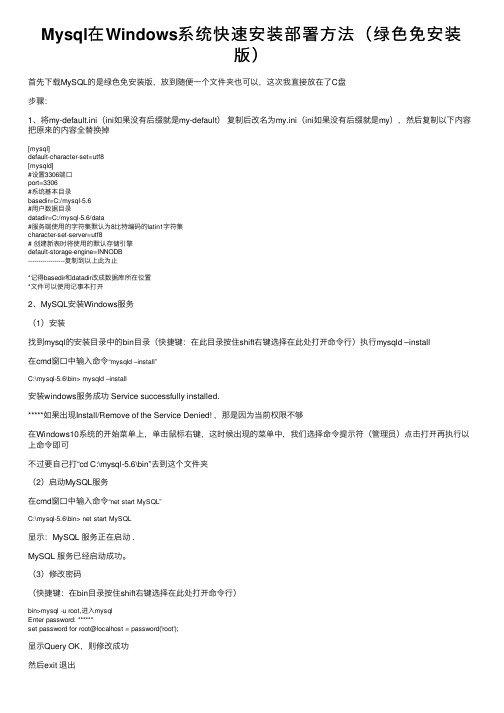
Mysql在Windows系统快速安装部署⽅法(绿⾊免安装版)⾸先下载MySQL的是绿⾊免安装版,放到随便⼀个⽂件夹也可以,这次我直接放在了C盘步骤:1、将my-default.ini(ini如果没有后缀就是my-default)复制后改名为my.ini(ini如果没有后缀就是my),然后复制以下内容把原来的内容全替换掉[mysql]default-character-set=utf8[mysqld]#设置3306端⼝port=3306#系统基本⽬录basedir=C:/mysql-5.6#⽤户数据⽬录datadir=C:/mysql-5.6/data#服务端使⽤的字符集默认为8⽐特编码的latin1字符集character-set-server=utf8# 创建新表时将使⽤的默认存储引擎default-storage-engine=INNODB------------------复制到以上此为⽌*记得basedir和datadir改成数据库所在位置*⽂件可以使⽤记事本打开2、MySQL安装Windows服务(1)安装找到mysql的安装⽬录中的bin⽬录(快捷键:在此⽬录按住shift右键选择在此处打开命令⾏)执⾏mysqld –install在cmd窗⼝中输⼊命令“mysqld –install”C:\mysql-5.6\bin> mysqld –install安装windows服务成功 Service successfully installed.*****如果出现Install/Remove of the Service Denied! ,那是因为当前权限不够在Windows10系统的开始菜单上,单击⿏标右键,这时候出现的菜单中,我们选择命令提⽰符(管理员)点击打开再执⾏以上命令即可不过要⾃⼰打“cd C:\mysql-5.6\bin”去到这个⽂件夹(2)启动MySQL服务在cmd窗⼝中输⼊命令“net start MySQL”C:\mysql-5.6\bin> net start MySQL显⽰:MySQL 服务正在启动 .MySQL 服务已经启动成功。
小度写范文电脑初学者入门教程 [21分钟MySQL,入门教程]模板
![小度写范文电脑初学者入门教程 [21分钟MySQL,入门教程]模板](https://img.taocdn.com/s3/m/621b6cc0fe4733687e21aa91.png)
电脑初学者入门教程 [21分钟MySQL,入门教程]21分钟 MySQL 入门教程目录一、MySQL的相关概念介绍二、Windows下MySQL的配置配置步骤MySQL服务的启动、停止与卸载三、MySQL脚本的基本组成四、MySQL中的数据类型五、使用MySQL 数据库登录到MySQL创建一个数据库选择所要操作的数据库创建数据库表六、操作MySQL数据库向表中插入数据查询表中的数据更新表中的数据删除表中的数据七、创建后的修改添加列修改列删除列重命名表删除整张表删除整个数据库八、附录修改 root 用户密码可视化管理工具 MySQL WorkbenchMySQL的相关概念介绍MySQL 为关系型数据库(Relational Database Management System), 这种所谓的”关系型”可以理解为”表格”的概念, 一个关系型数据库由一个或数个表格组成, 如图所示的一个表格:表头(header): 每一列的名称;列(row): 具有相同数据类型的数据的集合;行(col): 每一行用来描述某个人/物的具体信息;值(value): 行的具体信息, 每个值必须与该列的数据类型相同;键(key): 表中用来识别某个特定的人\物的方法, 键的值在当前列中具有唯一性。
Windows下MySQL的配置以 MySQL 5.1 免安装版为例, 下载 mysql-noinstall-5.1.69-win32.zip ( 官方下载页:)配置步骤:1. 将下载的 mysql-noinstall-5.1.69-win32.zip 解压至需要安装的位置, 如: C:\Program Files;2. 在安装文件夹下找到 my-small.ini 配置文件, 将其重命名为 my.ini , 打开进行编辑, 在 [client] 与 [mysqld] 下均添加一行:default-character-set = gbk3. 打开 Windows 环境变量设置, 新建变量名 MYSQL_HOME , 变量值为 MySQL 安装目录路径, 这里为 C:\Program Files\mysql-5.1.69-win324. 在环境变量的 Path 变量中添加;%MYSQL_HOME%\bin;5. 安装 MySQL 服务, 打开Windows命令提示符, 执行命令:mysqld --install MySQL --defaults-file=“my.ini”提示”Service successfully installed.”表示成功;MySQL服务的启动、停止与卸载在 Windows 命令提示符下运行:启动:net start MySQL停止:net stop MySQL卸载:sc delete MySQLMySQL脚本的基本组成与常规的脚本语言类似, MySQL 也具有一套对字符、单词以及特殊符号的使用规定, MySQL 通过执行 SQL 脚本来完成对数据库的操作, 该脚本由一条或多条MySQL语句(SQL语句 + 扩展语句)组成, 保存时脚本文件后缀名一般为 .sql。
第2章 MySQL的安装与配置
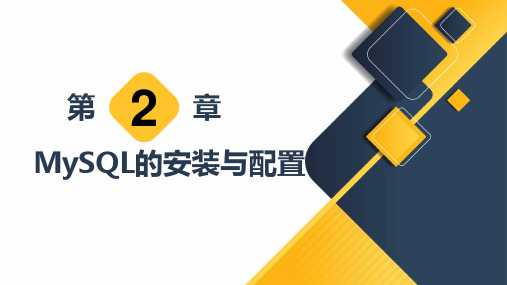
— 12 —
2.1 在Windows操作系统下安装与配置MySQL ➢ 2.1.2 安装与配置MySQL
步骤8 右击“此电脑”图标,在弹出
的快捷菜单中选择“属性”,打开“系统” 窗口,然后单击窗口左侧列表中的“高级 系统设置”项,如左图所示。
打开高级系统设置
— 13 —
2.1 在Windows操作系统下安装与配置MySQL ➢ 2.1.2 安装与配置MySQL
# Remove leading # to set options mainly useful for reporting servers.
# The server defaults are faster for transactions and fast SELECTs. # Adjust sizes as needed, experiment to find the optimal values. # join_buffer_size = 128M # sort_buffer_size = 2M # read_rnd_buffer_size = 2M #设置SQL模式 sql_mode=NO_ENGINE_SUBSTITUTION,STRICT_TRANS_TABLE S
按钮,执行“命令提示符(管理 员)”命令,打开命令行窗口,如 左图所示。
—9—
2.1 在Windows操作系统下安装与配置MySQL ➢ 2.1.2 安装与配置MySQL
步骤5
在窗口中输入“F:”命令并按回车键确认,跳转到F盘根目录,然后
输 入 “ cd mysql-5.7.18-winx64\bin ” 并 按 回 车 键 确 认 , 跳 转 到 “ F:\mysql-
提示
用 户 可 以 把 MySQL 安 装 在 系 统 盘 , 也 可以安装在其他盘,但实际应用中,数据目 录一般不会设在系统盘,因为随着系统运行 时间的推移,数据量会越来越大。
MySQL8.0免安装教程(个人版)
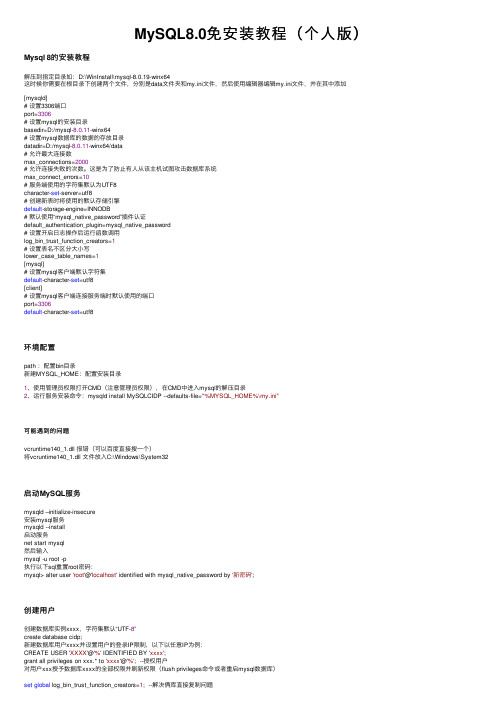
MySQL8.0免安装教程(个⼈版)Mysql 8的安装教程解压到指定⽬录如:D:\WinInstall\mysql-8.0.19-winx64这时候你需要在根⽬录下创建两个⽂件,分别是data⽂件夹和my.ini⽂件,然后使⽤编辑器编辑my.ini⽂件,并在其中添加[mysqld]# 设置3306端⼝port=3306# 设置mysql的安装⽬录basedir=D:/mysql-8.0.11-winx64# 设置mysql数据库的数据的存放⽬录datadir=D:/mysql-8.0.11-winx64/data# 允许最⼤连接数max_connections=2000# 允许连接失败的次数。
这是为了防⽌有⼈从该主机试图攻击数据库系统max_connect_errors=10# 服务端使⽤的字符集默认为UTF8character-set-server=utf8# 创建新表时将使⽤的默认存储引擎default-storage-engine=INNODB# 默认使⽤“mysql_native_password”插件认证default_authentication_plugin=mysql_native_password# 设置开启⽇志操作后运⾏函数调⽤log_bin_trust_function_creators=1# 设置表名不区分⼤⼩写lower_case_table_names=1[mysql]# 设置mysql客户端默认字符集default-character-set=utf8[client]# 设置mysql客户端连接服务端时默认使⽤的端⼝port=3306default-character-set=utf8环境配置path :配置bin⽬录新建MYSQL_HOME:配置安装⽬录1、使⽤管理员权限打开CMD(注意管理员权限),在CMD中进⼊mysql的解压⽬录2、运⾏服务安装命令:mysqld install MySQLCIDP --defaults-file="%MYSQL_HOME%\my.ini"可能遇到的问题vcruntime140_1.dll 报错(可以百度直接搜⼀个)将vcruntime140_1.dll ⽂件放⼊C:\Windows\System32启动MySQL服务mysqld –initialize-insecure安装mysql服务mysqld --install启动服务net start mysql然后输⼊mysql -u root -p执⾏以下sql重置root密码:mysql> alter user 'root'@'localhost' identified with mysql_native_password by '新密码';创建⽤户创建数据库实例xxxx,字符集默认“UTF-8”create database cidp;新建数据库⽤户xxxx并设置⽤户的登录IP限制,以下以任意IP为例:CREATE USER 'XXXX'@'%' IDENTIFIED BY 'xxxx';grant all privileges on xxx.* to 'xxxx'@'%'; --授权⽤户对⽤户xxx授予数据库xxxx的全部权限并刷新权限(flush privileges命令或者重启mysql数据库)set global log_bin_trust_function_creators=1; --解决俩库直接复制问题SELECT COUNT(*) TABLES, table_schema FROM information_schema.TABLES WHERE table_schema = 'cidp_test' GROUP BY table_schema; --查询当前库下有多少张表。
Windows MySQL-5.6.13解压版(zip版)安装配置教程

Windows MySQL-5.6.13解压版(zip版)安装配置教程/mysql/1441322.html [下载MySQL 5.6.13]从MySQL官方网站找到MySQL Community Server 5.6.13的下载地址为/downloads/mysql/,在这里可以选择操作系统平台。
洪哥选择的是Microsoft Windows平台。
下面有三个可选的下载文件,第一个是MySQL Installer 5.6 for Windows,这将下载下来一个.msi可执行安装文件。
另外有两个解压版(Zip版)分别是Windows (x86, 64-bit), ZIP Archive 和Windows (x86, 32-bit), ZIP Archive。
下载下来,分别是mysql-5.6.13-winx64.zip 和mysql-5.6.13-win32.zip。
洪哥选择的是Windows (x86, 64-bit), ZIP Archive,因为我的服务器操作系统是Windows 2008 R2 64bit。
[安装MySQL 5.6.13]下载的zip包有212MB,下载了几分钟就好了。
1、将mysql-5.6.13-winx64.zip 解压到D:\mysql-5.6.13\目录。
2、清理里面的调试文件打开这个目录,发现里面的文件夹和文件跟一个安装好后的MySQL基本没有区别。
可能你会很郁闷,这个MySQL5.6.13居然有1.04GB,呵呵,仔细一看你就会发现,里面有很有调试文件。
后缀为.lib或.pdb的,其实可以删除掉。
还有一些名为debug的目录,也删除掉吧。
这样是不是就小很多了。
3、创建my.ini作为MySQL的配置文件在D:\mysql-5.6.14-win32下,复制“my-default.ini”文件,生成“复件my-default.ini”文件。
将“复件my-default.ini”文件重命名成“my.ini” 。
mysql5.5免安装以及EMS和navicat工具及建库操作
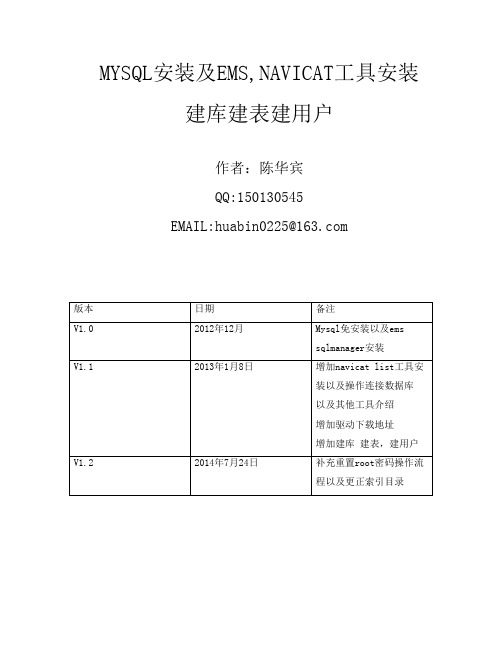
MYSQL安装及EMS,NAVICAT工具安装建库建表建用户作者:陈华宾QQ:150130545EMAIL:huabin0225@目录1 Mysql安装 (4)1.1下载MYSQL地址 (4)1.2下载zip解压 (5)1.3在D盘建立一个目录mysql5.5 (5)1.4在D盘mysql5.5下面找到my-large.ini 文件重命名为my.ini (6)1.5打开my.ini 编辑该文件 (6)1.6开始运行输入cmd (7)1.7进入mysql5.5的bin目录 (8)1.8安装mysql服务输入MySQLd --install MySQL --defaults-file=D:\mysql5.5\my.ini (8)1.9启动mysql服务NET START MySQL (9)1.10参考网络上文章两篇: (9)2 Navicat Lite工具安装 (10)2.1下载地址: (10)2.2安装 (11)2.2.1 双击安装 (11)2.2.2 点击运行 (12)2.2.3 点击安装 (13)2.2.4 点击完成 (14)2.2.5 连接MYSQL数据库 (15)3 Mysql 建立数据库 (18)3.1建立一个数据库rsgl (19)3.1.1 右键MYSQL (19)3.1.2 新建数据库 (19)3.1.3 点击确定 (20)3.1.4 建表 (21)3.1.5 建立数据库用户 (22)4 Mysql 命令行 (25)5 Mysql重置root密码 (26)6 Mysql驱动包下载 (28)6.1下载地址 (28)6.2JAVA驱动包 (29)7 其他应用工具 (30)7.1EMS SQL MANAGER安装 (30)7.1.1 下载地址: (30)7.1.2 下载页面 (31)7.1.3 点击下载地址 (32)7.1.4 下载文件为 (33)7.1.5 安装 (34)7.1.6 配置连接数据库 (43)7.1.7 EMS中文语言包安装 (48)7.2PhpMyAdmin工具 (49)7.3MySQLDumper工具 (49)7.4MySQL GUI Tools工具 (50)7.5mysqlodbc connector工具 (50)说明我实用的操作系统是WINDOWS XP 本文档里面也对此说明参考下载WIN7 相对应的64位应用程序。
win7 64位配置mysql 5.6免安装版,初始化配置和Mysql创建新用户方法 .
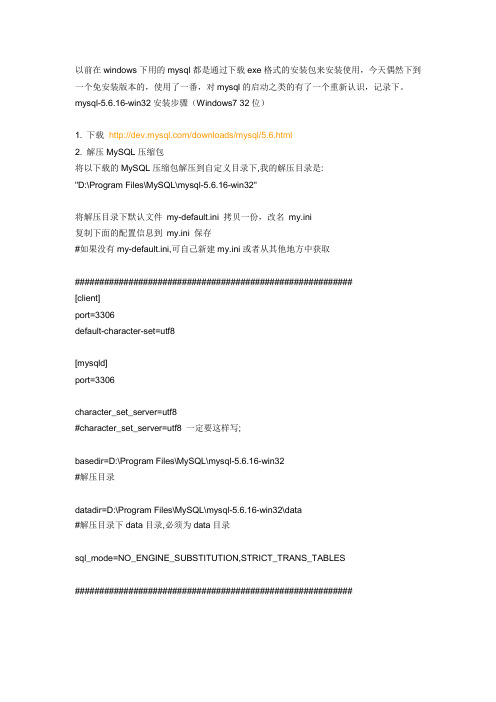
以前在windows下用的mysql都是通过下载exe格式的安装包来安装使用,今天偶然下到一个免安装版本的,使用了一番,对mysql的启动之类的有了一个重新认识,记录下。
mysql-5.6.16-win32安装步骤(Windows7 32位)1. 下载/downloads/mysql/5.6.html2. 解压MySQL压缩包将以下载的MySQL压缩包解压到自定义目录下,我的解压目录是:"D:\Program Files\MySQL\mysql-5.6.16-win32"将解压目录下默认文件my-default.ini 拷贝一份,改名my.ini复制下面的配置信息到my.ini 保存#如果没有my-default.ini,可自己新建my.ini或者从其他地方中获取#########################################################[client]port=3306default-character-set=utf8[mysqld]port=3306character_set_server=utf8#character_set_server=utf8 一定要这样写;basedir=D:\Program Files\MySQL\mysql-5.6.16-win32#解压目录datadir=D:\Program Files\MySQL\mysql-5.6.16-win32\data#解压目录下data目录,必须为data目录sql_mode=NO_ENGINE_SUBSTITUTION,STRICT_TRANS_TABLES#########################################################3. 添加环境变量操作如下:在path环境变量下加入:D:\Program Files\MySQL\mysql-5.6.16-win32\bin4. 注册windows系统服务将mysql注册为windows系统服务操作如下:1)从控制台进入到MySQL解压目录下的bin 目录下:2)输入服务安装命令:mysqld-nt --install 一定要在mysql指定的路径下执行,比如X:\mysql\binmysqld install MySQL --defaults-file="D:\ProgramFiles\MySQL\mysql-5.6.16-win32\my.ini"#解压目录下修改的my.ini文件安装成功后会提示服务安装成功。
windows下mysql5.0.27详细安装带图
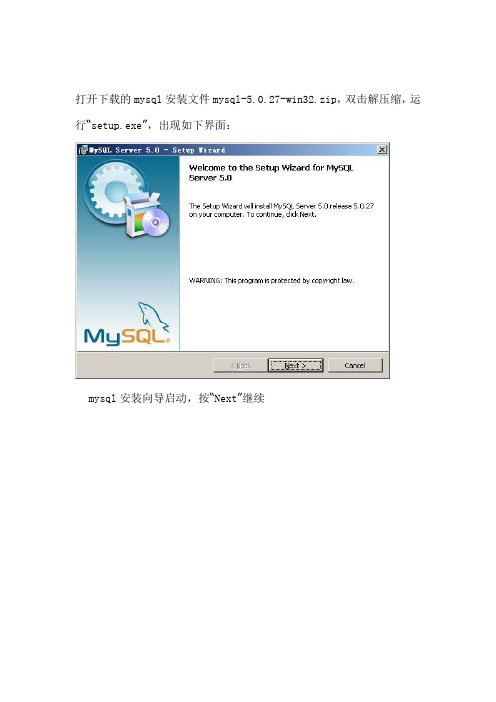
打开下载的mysql安装文件mysql-5.0.27-win32.zip,双击解压缩,运行“setup.exe”,出现如下界面:mysql安装向导启动,按“Next”继续选择安装类型,有“Typical(默认)”、“Complete(完全)”、“Custom (用户自定义)”三个选项,我们选择“Custom”,有更多的选项,也方便熟悉安装过程在“Developer Components(开发者部分)”上左键单击,选择“This feature, and all subfeatures, will be installed on local hard drive.”,即“此部分,及下属子部分内容,全部安装在本地硬盘上”。
在上面的“MySQL Server(mysql服务器)”、“Client Programs(mysql 客户端程序)”、“Documentation(文档)”也如此操作,以保证安装所有文件。
点选“Change...”,手动指定安装目录。
填上安装目录,我的是“F:\Server\MySQL\MySQL Server 5.0”,也建议不要放在与操作系统同一分区,这样可以防止系统备份还原的时候,数据被清空。
按“OK”继续。
返回刚才的界面,按“Next”继续。
确认一下先前的设置,如果有误,按“Back”返回重做。
按“Install”开始安装。
正在安装中,请稍候,直到出现下面的界面这里是询问你是否要注册一个的账号,或是使用已有的账号登陆,一般不需要了,点选“Skip Sign-Up”,按“Next”略过此步骤。
现在软件安装完成了,出现上面的界面,这里有一个很好的功能,mysql 配置向导,不用向以前一样,自己手动乱七八糟的配置my.ini了,将“Configure the Mysql Server now”前面的勾打上,点“Finish”结束软件的安装并启动mysql配置向导。
mysql配置向导启动界面,按“Next”继续。
mysql安装图解教程(for windows)
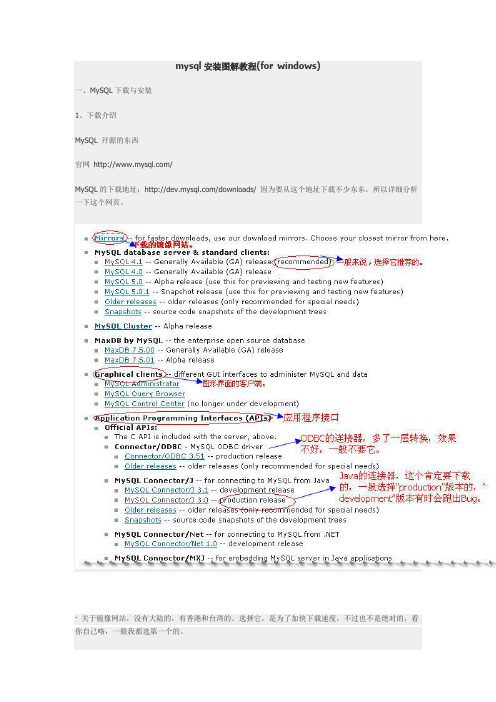
mysql安装图解教程(for windows)一、MySQL下载与安装1、下载介绍MySQL 开源的东西官网/MySQL的下载地址:/downloads/ 因为要从这个地址下载不少东东,所以详细分析一下这个网页。
·关于镜像网站,没有大陆的,有香港和台湾的。
选择它,是为了加快下载速度,不过也不是绝对的,看你自己咯,一般我都选第一个的。
·这里提供的图解是4.1的,比较老的了,但是安装过程都是差不多的。
(最主要懂得怎么去官网找适合自己的版本下载)点击这个链接,进入下载页面,可以看到,当前版本是4.1.8。
找到“Windows downloads”,如图,因为我使用的是Windows平台。
这里我选择“Without installer (unzip in C:\)”这个版本,因为我喜欢不需要安装的软件,用的不高兴,随时可以直接删除,当然需要自己配置一下才能使用。
点击“Pick a mirror”,进入一个页面,那里的表格可以不填,直接选择一个链接下载它就可以了。
下载后的文件名是“mysql-4.1.8-win-noinstall.zip”,大小是35.2M。
·关于“Graphical c lients” 图形界面的客户端,选择一个吧,可以进行图形化操作,何乐而不为?只不过以前我一直用“MySQL Control Center”的,现在却不开发了。
选择“MySQL Administrator”吧,下载后的文件名是“mysql-administrator-1.0.19-win-noinstall.zip”(这里我选择的是不需要安装版本),大小是4.5M。
同样也选择“MySQL Query Browser”,它是来查询的。
下载后的文件名是“mysql-query-browser-1.1.5-wi n-noin stall.zip”(不需要安装版本),大小是4.5M。
关于这方面的软件比较多,如:MySQL-Front,EMS MySQL Manager等,比较好用,不过它们是要Mone y的。
MySQL 的安装教程
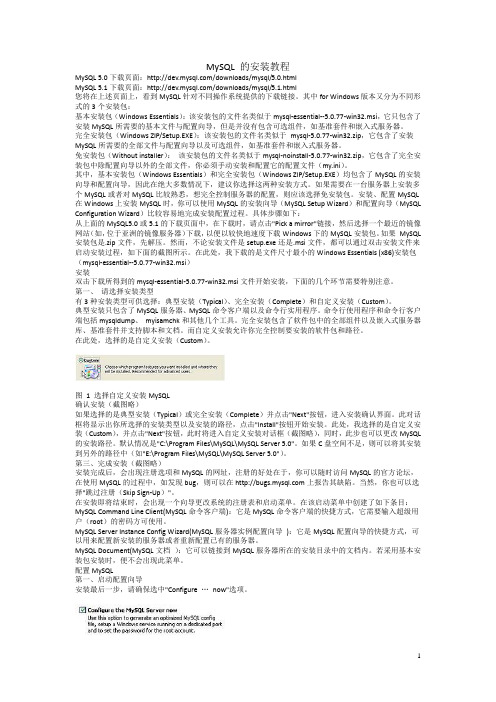
MySQL 的安装教程MySQL 5.0下载页面:/downloads/mysql/5.0.htmlMySQL 5.1下载页面:/downloads/mysql/5.1.html您将在上述页面上,看到MySQL针对不同操作系统提供的下载链接。
其中for Windows版本又分为不同形式的3个安装包:基本安装包(Windows Essentials):该安装包的文件名类似于mysql-essential--5.0.77-win32.msi,它只包含了安装MySQL所需要的基本文件与配置向导,但是并没有包含可选组件,如基准套件和嵌入式服务器。
完全安装包(Windows ZIP/Setup.EXE):该安装包的文件名类似于mysql-5.0.77-win32.zip,它包含了安装MySQL所需要的全部文件与配置向导以及可选组件,如基准套件和嵌入式服务器。
免安装包(Without installer):该安装包的文件名类似于mysql-noinstall-5.0.77-win32.zip,它包含了完全安装包中除配置向导以外的全部文件,你必须手动安装和配置它的配置文件(my.ini)。
其中,基本安装包(Windows Essentials)和完全安装包(Windows ZIP/Setup.EXE)均包含了MySQL的安装向导和配置向导,因此在绝大多数情况下,建议你选择这两种安装方式。
如果需要在一台服务器上安装多个MySQL或者对MySQL比较熟悉,想完全控制服务器的配置,则应该选择免安装包。
安装、配置MySQL 在Windows上安装MySQL时,你可以使用MySQL的安装向导(MySQL Setup Wizard)和配置向导(MySQL Configuration Wizard)比较容易地完成安装配置过程。
具体步骤如下:从上面的MySQL5.0或5.1的下载页面中,在下载时,请点击"Pick a mirror"链接,然后选择一个最近的镜像网站(如,位于亚洲的镜像服务器)下载,以便以较快地速度下载Windows下的MySQL安装包。
MySQL5.8下载及安装——免安装版
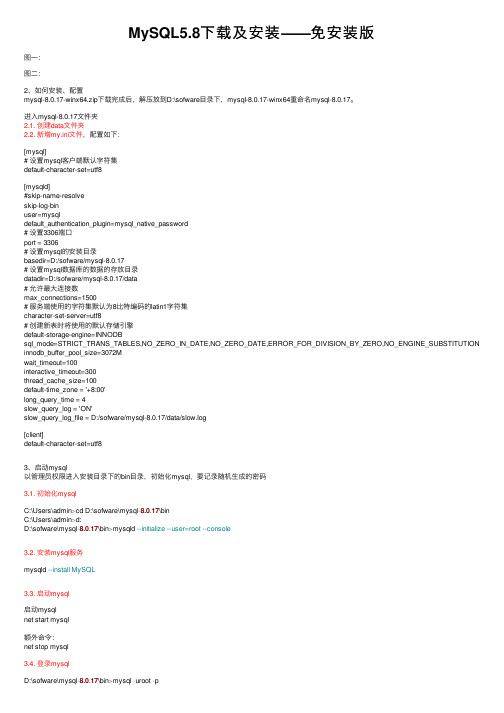
MySQL5.8下载及安装——免安装版图⼀:图⼆:2、如何安装、配置mysql-8.0.17-winx64.zip下载完成后,解压放到D:\sofware⽬录下,mysql-8.0.17-winx64重命名mysql-8.0.17。
进⼊mysql-8.0.17⽂件夹2.1. 创建data⽂件夹2.2. 新增my.ini⽂件,配置如下:[mysql]# 设置mysql客户端默认字符集default-character-set=utf8[mysqld]#skip-name-resolveskip-log-binuser=mysqldefault_authentication_plugin=mysql_native_password# 设置3306端⼝port = 3306# 设置mysql的安装⽬录basedir=D:/sofware/mysql-8.0.17# 设置mysql数据库的数据的存放⽬录datadir=D:/sofware/mysql-8.0.17/data# 允许最⼤连接数max_connections=1500# 服务端使⽤的字符集默认为8⽐特编码的latin1字符集character-set-server=utf8# 创建新表时将使⽤的默认存储引擎default-storage-engine=INNODBsql_mode=STRICT_TRANS_TABLES,NO_ZERO_IN_DATE,NO_ZERO_DATE,ERROR_FOR_DIVISION_BY_ZERO,NO_ENGINE_SUBSTITUTION innodb_buffer_pool_size=3072Mwait_timeout=100interactive_timeout=300thread_cache_size=100default-time_zone = '+8:00'long_query_time = 4slow_query_log = 'ON'slow_query_log_file = D:/sofware/mysql-8.0.17/data/slow.log[client]default-character-set=utf83、启动mysql以管理员权限进⼊安装⽬录下的bin⽬录,初始化mysql,要记录随机⽣成的密码3.1. 初始化mysqlC:\Users\admin>cd D:\sofware\mysql-8.0.17\binC:\Users\admin>d:D:\sofware\mysql-8.0.17\bin>mysqld --initialize --user=root --console3.2. 安装mysql服务mysqld --install MySQL3.3. 启动mysql启动mysqlnet start mysql额外命令:net stop mysql3.4. 登录mysqlD:\sofware\mysql-8.0.17\bin>mysql -uroot -pEnter password: ************3.5. 修改root密码ALTER USER 'root'@'localhost' IDENTIFIED WITH mysql_native_password BY '******';3.6. 配置远程连接使⽤ mysql库:use mysql;更新⽤户表:update user set host ='%'where user='root'; //其中%的意思是允许所有的ip远程访问,如果需要指定具体的某个ip就写上具体的ip即可强制刷新权限:flush privileges;问题⼀:ERROR 1130 (HY000): Host '::1' is not allowed to connect to this MySQL server编辑 my.ini在[mysqld]的段中把如下这句注释掉[mysqld]#skip-name-resolve问题⼆:ERROR 1820 (HY000): You must reset your password using ALTER USER statement before executing this statement.ALTER USER'root'@'localhost' IDENTIFIED WITH mysql_native_password BY'123456';注意:第⼀次修改密码时,localhost不能⽤%替代。
mysql8.0.16免安装教程
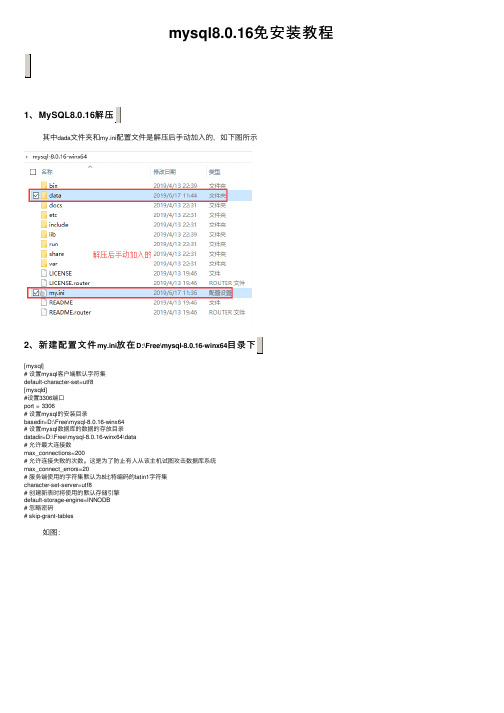
mysql8.0.16免安装教程1、MySQL8.0.16解压其中dada⽂件夹和my.ini配置⽂件是解压后⼿动加⼊的,如下图所⽰2、新建配置⽂件my.ini放在D:\Free\mysql-8.0.16-winx64[mysql]# 设置mysql客户端默认字符集default-character-set=utf8[mysqld]#设置3306端⼝port = 3306# 设置mysql的安装⽬录basedir=D:\Free\mysql-8.0.16-winx64# 设置mysql数据库的数据的存放⽬录datadir=D:\Free\mysql-8.0.16-winx64\data# 允许最⼤连接数max_connections=200# 允许连接失败的次数。
这是为了防⽌有⼈从该主机试图攻击数据库系统max_connect_errors=20# 服务端使⽤的字符集默认为8⽐特编码的latin1字符集character-set-server=utf8# 创建新表时将使⽤的默认存储引擎default-storage-engine=INNODB# 忽略密码# skip-grant-tables如图:3、初始化MYSQL配置管理员⾝份打开Windows PowerShell,并进⼊D:\Free\mysql-8.0.16-winx64\bin⽬录,执⾏如下命令:mysqld --initialize --console执⾏成功后如下图所⽰:其中,[Note] [MY-010454] [Server] A temporary password is generated for root@localhost:后⾯的是初始化密码,即diK3i1dH=k8b 初始化Mysql配置之后,data⽬录下会⽣成相关⽂件,如下所⽰4、安装MySQL服务,并启动服务安装服务的命令为:mysqld --install 服务名,由于我电脑已配置安装了mysql服务,此处⽤mysql8作为服务名,如下所⽰mysqld --install mysql8启动服务命令为:net start 服务名net start mysql8如下截图5、登录MySQL并修改root使⽤默认分配的密码(即diK3i1dH=k8b)进⾏登录mysql -uroot -pdiK3i1dH=k8b登录成功后,修改密码为passwordalter user 'root'@'localhost' IDENTIFIED BY 'password';刷新⼀下即可flush privileges;如下图所⽰6、重新登录新密码也能成功登录!。
- 1、下载文档前请自行甄别文档内容的完整性,平台不提供额外的编辑、内容补充、找答案等附加服务。
- 2、"仅部分预览"的文档,不可在线预览部分如存在完整性等问题,可反馈申请退款(可完整预览的文档不适用该条件!)。
- 3、如文档侵犯您的权益,请联系客服反馈,我们会尽快为您处理(人工客服工作时间:9:00-18:30)。
以下的文章主要向大家讲述的是MySQL 免安装版的实际配置方法,其免安装版本可在相关网站下载,下载之后可将其解压到c:\MySQL获取他任意位置,解压后在目录下,找到my-huge.ini,my-large.ini,my-medium.ini配置文件。
打开进行配置:复制代码代码如下:[MySQLd]# set basedir to your installation pathbasedir=c:/MySQL# set datadir to the location of your data directorydatadir=c:/mydata/dataMySQL 免安装版配置方法中我们需要设置MySQL的字符集,gbk或utf-8,根据需要复制代码代码如下:# set character setdefault-character-set=gbk# set character collationdefault-collation=gbk_chinese_ci保存后另存为my.ini最后在开始->运行里复制代码代码如下:c:\MySQL\bin\> MySQLd --install MySQL --defaults-file=C:\my.inic:\MySQL\bin\> NET START MySQL就ok了,默认帐户root,密码空。
以上的相关内容就是对MySQL 免安装版配置方法的介绍,望你能有所收获。
下面是其他网友的参考:以mysql-noinstall-5.1.6(win32)为例1>把压缩文件mysql-noinstall-5.1.6-alpha-win32.zip解压到一个目录下,在环境变量中设置MYSQL_HOME,把%MYSQL_HOME%\bin 加入到path。
2>创建my.ini配置文件,内容如下:[mysqld]#设置basedir指向mysql的安装路径basedir=...\mysqldatadir=...\mysql\datamy.ini文件放在系统文件下面XP系统在C:\windows目录下,2000系统在C:\winnt下3>启动与停止mysqlmysqld-nt.exe --install(安装windows服务,卸载使用mysqld-nt.exe --remove )启动:net start mysql停止:net stop mysql4>连接mysql格式:mysql -h主机地址-u用户名-p用户密码例1:连接到本机上的mysqlmysql -uroot -p例2:连接到远程主机上的mysqlmysql -h110.110.110.110 -uroot -pabcd1235>退出mysql命令exit(回车)或者quit(回车)6>修改密码格式:mysqladmin -u用户名-p旧密码password 新密码例:给root加个密码ab12。
首先在DOS下进入目录mysqlbin,然后键入以下命令mysqladmin -uroot password ab12注:因为开始时root没有密码,所以-p旧密码一项就可以省略了。
2、例2:再将root的密码改为djg345。
mysqladmin -uroot -pab12 password djg345下面的是mysql环境中的命令,以分号作为命令结束符7>增加新用户格式:grant select on 数据库.* to 用户名@登录主机identified by "密码";例1、增加一个用户test1密码为abc,让他可以在任何主机上登录,并对所有数据库有查询、插入、修改、删除的权限。
首先用以root用户连入mysql,然后键入以下命令:grant select,insert,update,delete on *.* to test1@"%" Identified by "abc";例2、增加一个用户test2密码为abc,让其只可以在localhost上登录,并可以对数据库mydb进行查询、插入、修改、删除的操作(localhost指本地主机,即mysql数据库所在的那台主机),这样用户即使用知道test2的密码,也无法从internet上直接访问数据库,只能通过mysql主机上的web页来访问了。
grant select,insert,update,delete on mydb.* to test2@localhost identified by "abc";8>显示数据库列表show databases;9>显示库中的数据表use mysql;//数据库名称show tables;10>显示数据表的结构describe 表名;11>建库create database 库名;12>建表use 库名;create table 表名(字段设定列表);13>删库和删表drop database 库名;drop table 表名;14>将表中记录清空delete from 表名;15>显示表中的记录select * from 表名;例:drop database if exists school; //如果存在SCHOOL则删除create database school; //建立库SCHOOLuse school; //打开库SCHOOLcreate table teacher //建立表TEACHER(id int(3) auto_increment not null primary key,name char(10) not null,address varchar(50) default '深圳',year date); //建表结束//以下为插入字段insert into teacher values('','glchengang','深圳一中','1976-10-10');insert into teacher values('','jack','深圳一中','1975-12-23');注:在建表中(1) 将ID设为长度为3的数字字段:int(3),并让它每个记录自动加一: auto_increment,并不能为空:not null,而且让它成为主字段primary key(2) 将NAME设为长度为10的字符字段(3) 将ADDRESS设为长度50的字符字段,而且缺省值为深圳。
varchar和char有什么区别呢,只有等以后的文章再说了。
(4) 将YEAR设为日期字段。
如果你在mysql提示符键入上面的命令也可以,但不方便调试。
你可以将以上命令原样写入一个文本文件中假设为school.sql,然后复制到c:下,并在DOS状态进入目录mysql in,然后键入以下命令:mysql -uroot -p密码< c:school.sql如果成功,空出一行无任何显示;如有错误,会有提示。
(以上命令已经调试,你只要将//的注释去掉即可使用)。
16>将文本数据转到数据库中1、文本数据应符合的格式:字段数据之间用tab键隔开,null值用来代替。
例:3 rose 深圳二中1976-10-104 mike 深圳一中1975-12-232、数据传入命令load data local infile "文件名" into table 表名;注意:你最好将文件复制到mysql in目录下,并且要先用use命令?硭 诘目狻?/p>17>导出和导入数据1、导出表mysqldump --opt school > school.sql注释:将数据库school中的表全部备份到school.sql文件,school.sql是一个文本文件,文件名任取,打开看看你会有新发现。
mysqldump --opt school teacher student > school.teacher.student.sql注释:将数据库school中的teacher表和student表备份到school.teacher.student.sql文件,school.teacher.student.sql是一个文本文件,文件名任取,打开看看你会有新发现。
2、导入表mysqlmysql>create database school;mysql>use school;mysql>source school.sql;(或将school.sql换为school.teacher.sql / school.teacher.student.sql)3、导出数据库mysqldump --databases db1 db2 > db1.db2.sql注释:将数据库dbl和db2备份到db1.db2.sql文件,db1.db2.sql是一个文本文件,文件名任取,打开看看你会有新发现。
(举个例子:mysqldump -h host -u user -p pass --databases dbname > file.dump就是把host上的以名字user,口令pass的数据库dbname导入到文件file.dump中。
)4、导入数据库mysql < db1.db2.sql5、复制数据库mysqldump --all-databases > all-databases.sql注释:将所有数据库备份到all-databases.sql文件,all-databases.sql是一个文本文件,文件名任取。
6、导入数据库mysqlmysql>drop database a;mysql>drop database b;mysql>drop database c;...mysql>source all-databases.sql; (或exit退出mysql后mysql < all-databases.sql)18>创建一个可以从任何地方连接服务器的一个完全的超级用户,但是必须使用一个口令something做这个GRANT ALL PRIVILEGES ON *.* TO monty@"%" IDENTIFIED BY 'something' WITH GRANT OPTION;19>删除授权REVOKE ALL PRIVILEGES ON *.* from root@"%";USE mysql;DELETE from user WHERE User="root" and Host="%";FLUSH PRIVILEGES;20>创建一个用户custom在特定客户端登录,可访问特定数据库bankaccount mysql> GRANT SELECT,INSERT,UPDATE,DELETE,CREATE,DROP ON bankaccount.*TO custom@ IDENTIFIED BY 'stupid';21>重命名表ALTER TABLE t1 RENAME t2;22>改变列为了改变列a,从INTEGER改为TINYINT NOT NULL(名字一样),并且改变列b,从CHAR(10)改为CHAR(20),同时重命名它,从b改为c:ALTER TABLE t2 MODIFY a TINYINT NOT NULL, CHANGE b c CHAR(20);23>增加列增加一个新TIMESTAMP列,名为d:ALTER TABLE t2 ADD d TIMESTAMP;24>在列d上增加一个索引,并且使列a为主键ALTER TABLE t2 ADD INDEX (d), ADD PRIMARY KEY (a);25>删除列ALTER TABLE t2 DROP COLUMN c;26>删除记录DELETE from t1 WHERE C>10;27>改变某几行UPDATE t1 SET user=weiqiong,password=weiqiong;28>创建索引使用name列的头10个字符创建一个索引:CREATE INDEX part_of_name ON customer (name(10));29>设置MySQL中文字符集(MySQL正常显示中文)1、配置服务器端,修改my.ini文件,使用中文字符集存储记录,同时用中文排序比较方式。
